ファイルサーバーに保存してほしくない形式のファイルが存在します。
例えば動画関連の容量の大きいファイルや、拡張子が.exeとなっているような実行ファイル等があります。前者については有限となっている容量を一発で食ってしまう可能性があります。最近の4K動画等は非常に容量が多きいですし、今後も大きくなる一方でしょう。後者についてはファイルサーバ上でプログラムを実行することによる影響が懸念されますし、ウイルスである可能性もあります。
そこで、ファイルサーバーの機能を使って、特定の拡張子のフィアルの保存をさせないといった設定方法を説明します。とても簡単なので知っていて損はないでしょう。
ファイルサーバ特定拡張子ファイルの除外手順
ファイルサーバリソースマネージャーの起動
設定するにはファイルサーバーリソースマネージャーというファイルサーバーにあるアプリを利用します。
ファイルサーバーのコンロトールパネルから「管理ツール」を開きます。
ファイルサーバーリソースマネージャーを立ち上げます。
ファイルサーバーリソースマネージャー
ファイルスクリーンの設定
さっそく設定をしていきます。
ファイルスクリーンを右クリックし、「フィアルスクリーンの作成」を開きます。
フィアルスクリーンの設定をしてきますが、下記の設定を行ってください。
ファイルスクリーンのパス ⇒ 拡張子を制限するフォルダを選択します。(ファイルサーバー全てなら一番上位階層を指定してください。)
ファイルスクリーンのプロパティ ⇒ 除外したい拡張子が含まれたブロックを指定してください。(下図の例ではオーディオとビデオのファイルを指定しています。)
登録できると下図のようになります。
設定の確認
上記で「キジの共有フォルダ」にmp3やmp4等のオーディオとビデオのファイルが保存できないような設定を行いました。もう少し専門的に表現するとファイルのフィルターをかけました。
実際に拡張子がmp3の下記ファイルが「キジの共有フォルダ」に保存できない事を確かめたいと思います。
ファイルをドラッグアンドドロップしたところ「対処のフォルダーへのアクセスは拒否されました」とアラートがでて無事?保存ができない事が確認できました。
最後に
ファイルサーバーは自由にしておくと容量が一杯にすぐなりますし、訳のわからないフィアルが保存されていたりします。ファイルサーバーリソースマネージャーを使いこなして制限をガンガン入れて運用を楽にしましょう。容量の制限については別記事のフォルダ保存容量の上限を指定!!|ファイルサーバーの機能解説 をご参考にしてください。
最後まで読んでいただきありがとうございました。

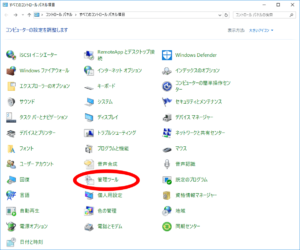
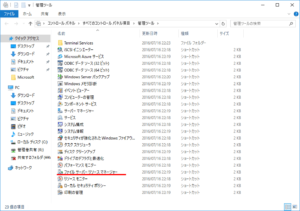
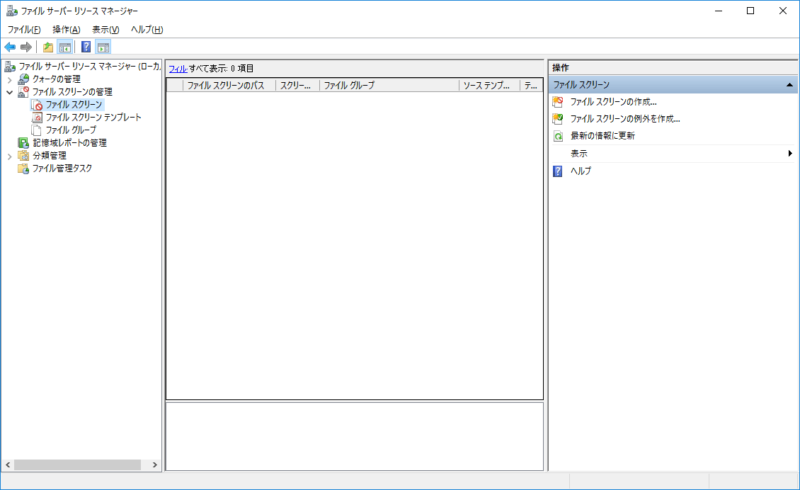
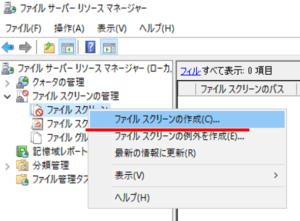
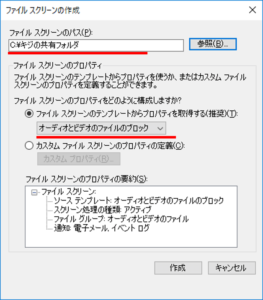
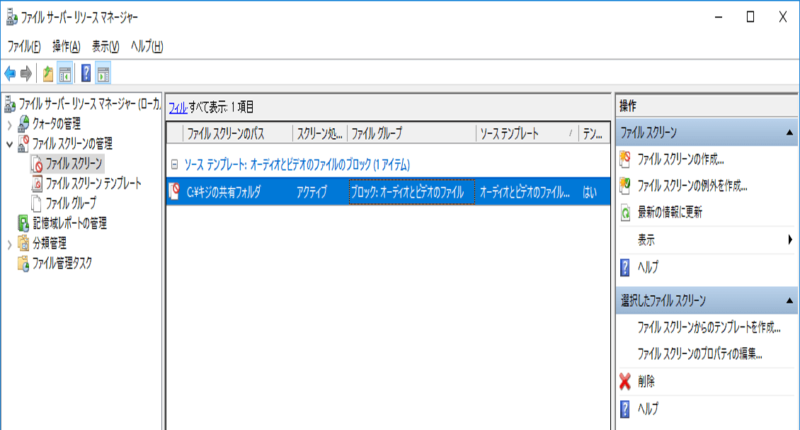

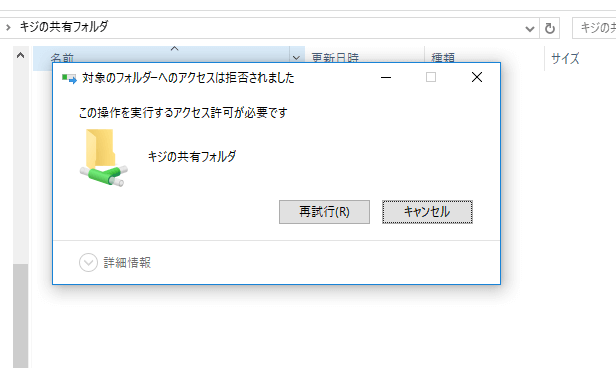
コメント